
photoshop教程效果图

1)运行Photoshop CS5 打开素材

2)复制“背景”图层,执行“滤镜”→“风格化”→“照亮边缘”命令
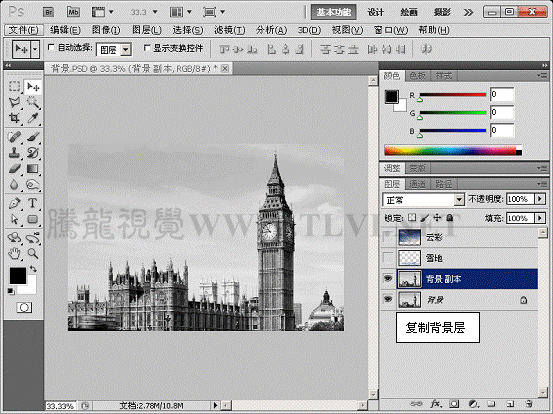
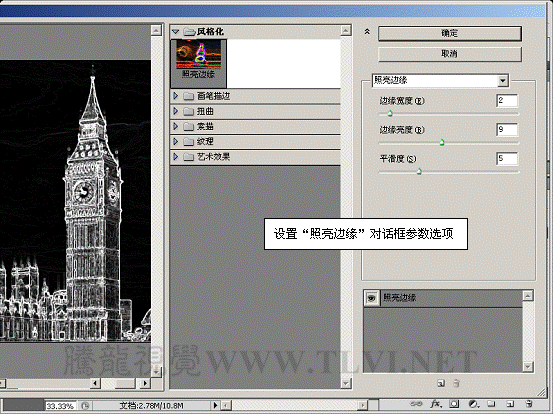
3)为“背景 副本”图层添加图层蒙版,以屏蔽不需要的内容图像
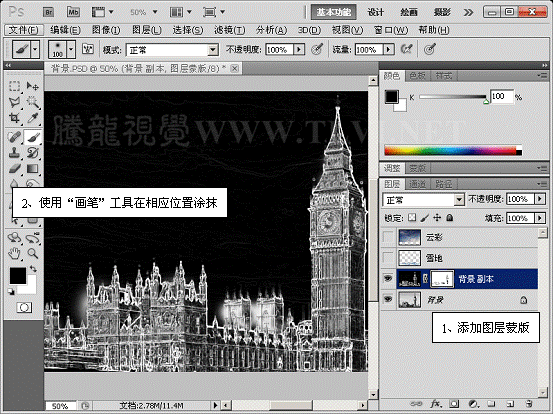 _ueditor_page_break_tag_
_ueditor_page_break_tag_
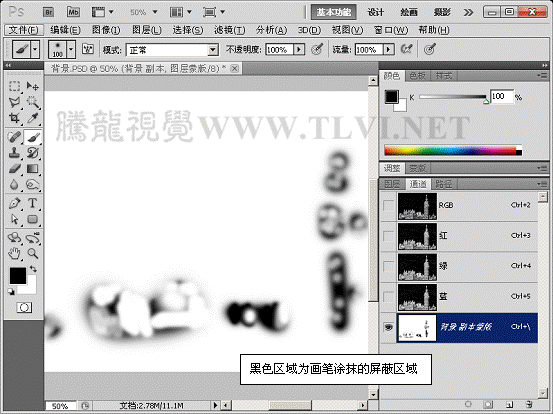
4)将其图层混合模式更改为“滤色”模式

5)在“图层”调板中盖印可见图层
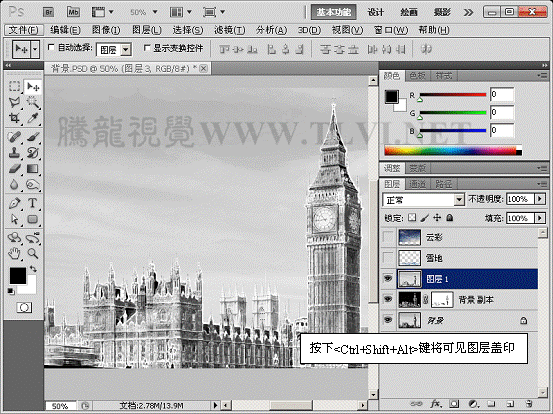
6)执行“滤镜”→“风格化”→“风”命令

7)再次打开“风”滤镜对话框并进行设置

8)将“图层 1”的图层混合模式更改为“浅色”模式

 _ueditor_page_break_tag_
_ueditor_page_break_tag_
9)为“图层 1”添加图层蒙版,以屏蔽不需要的内容图像
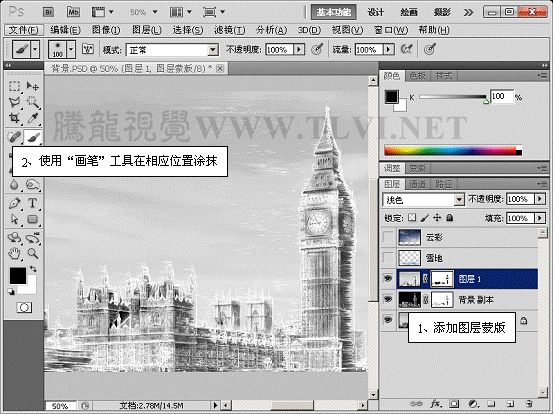
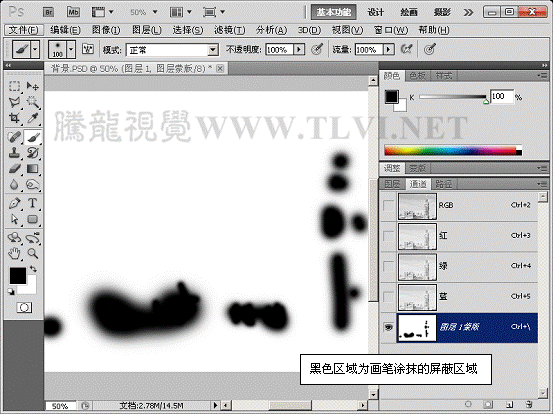
10)在“图层”调板中创建“色相/饱和度”调整图层,调整图像的整体色调

11)在“图层”调板中将“雪地”图层显示,并为其添加“风”滤镜效果
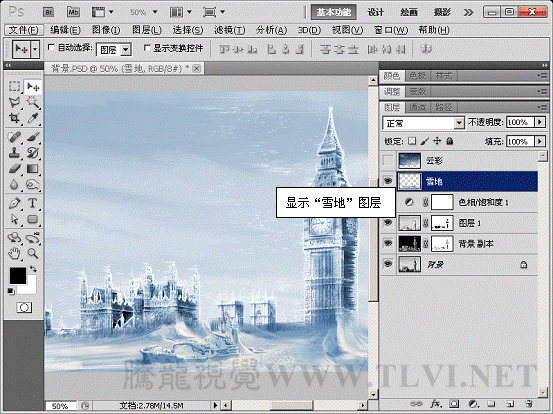


12)在“图层”调板中将“云彩”图层显示,使用“橡皮擦”工具对相应区域进行擦除
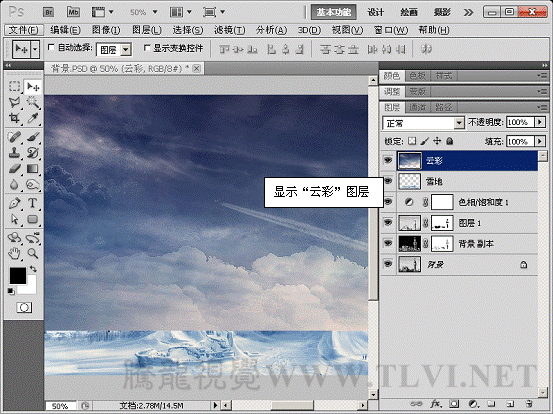

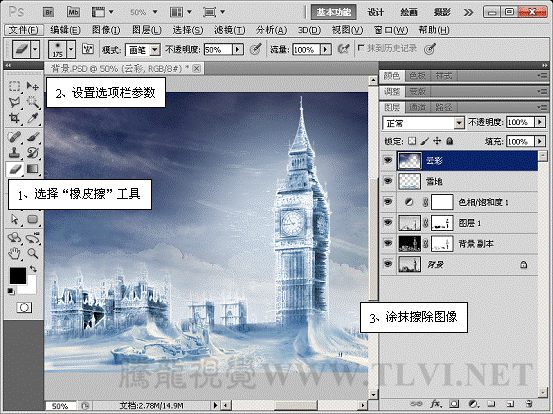
13)最后在图像上添加文字,完成制作







